El 8 de abril Microsoft nos ha bendecido con una actualización para Windows 8.1, haciendo el OS sensiblero más aceptable para los usuarios de PC.
Ahora que ha tenido una semana para divertirse con la última actualización -que actualiza la barra de tareas de la interfaz de usuario con un look más moderno entre otras cosas – los próximos días serían un buen momento para liberar espacio adicional del disco duro mediante la eliminación de algunos archivos de Windows Update.
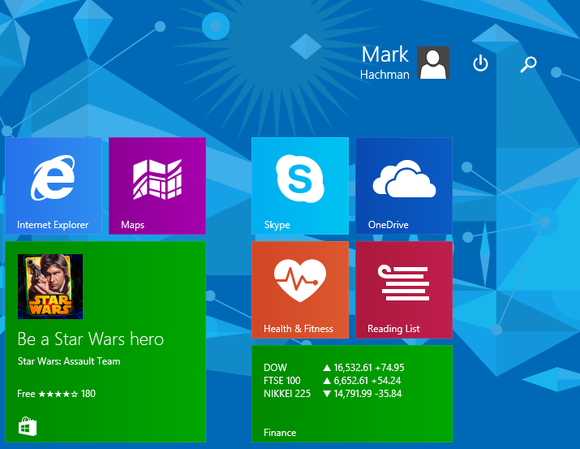
Cuánto espacio recuperará depende de si anteriormente a usado la herramienta Disk Clean-up, y el número de diferentes versiones de Windows que ha ejecutado en su PC.
En mi caso, he recuperado poco menos de 2 GB. No es mucho, pero en un equipo de 3 años de edad que necesita actualizar su disco duro por uno mejor, me quedo con todo el espacio extra que pueda conseguir.
Si bien nos centraremos en cómo ejecutar una limpieza en Windows 8.1, esta herramienta básica también está disponible en Windows 7 y 8.
Limpiar desde el Panel de Control
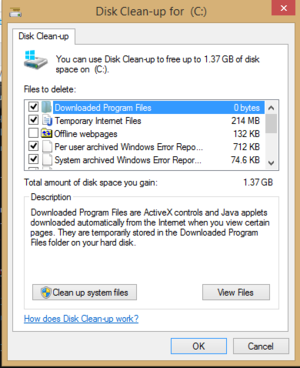 Vamos a empezar haciendo clic derecho en el botón Inicio en la esquina inferior izquierda y seleccione Panel de Control en el menú contextual. Ahora, en la vista de categorías del Panel de control, seleccione Sistema y seguridad> Herramientas administrativas> Liberador de espacio en disco.
Vamos a empezar haciendo clic derecho en el botón Inicio en la esquina inferior izquierda y seleccione Panel de Control en el menú contextual. Ahora, en la vista de categorías del Panel de control, seleccione Sistema y seguridad> Herramientas administrativas> Liberador de espacio en disco.
En la siguiente ventana que se abrirá, la cual puede tardar unos minutos, verá un resumen de varios archivos que se pueden borrar para liberar espacio adicional. Pero también queremos limpiar los archivos del sistema, además de los habituales archivos temporales de Internet e informes de error.
Para ello, haga clic en el botón Limpiar archivos de sistema y espere a que el disco duro finalize la limpieza para volver a calcular la cantidad de espacio que puede recortar de nuevo.
Después de unos minutos, debería estar de vuelta en la ventana de Disk Clean-up. Desplácese por la lista de elementos que son seguros para borrar, prestando especial atención a los archivos de gran tamaño. Habrá algunos que no están marcados, pero no dude en borrarlos si no los necesita o ya no los quiere en su sistema.
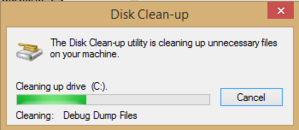 Una vez que haya terminado, haga clic en Aceptar y luego en Eliminar archivos en la ventana emergente que aparace. Unos minutos más tarde, los archivos serán borrados de su disco duro, lo cual le dará unos cuantos gigabytes extra de espacio en su disco duro.
Una vez que haya terminado, haga clic en Aceptar y luego en Eliminar archivos en la ventana emergente que aparace. Unos minutos más tarde, los archivos serán borrados de su disco duro, lo cual le dará unos cuantos gigabytes extra de espacio en su disco duro.